Cómo evitar que pirateen tu cuenta
abrir todoPara qué: para que no pirateen tu cuenta.
Si utilizas una contraseña corta y simple para tu cuenta de Facebook, los ciberdelincuentes pueden adivinarla e interceptar tu cuenta. Una contraseña larga y compleja es más segura. Utiliza una contraseña segura que:
- Tenga al menos 8 caracteres.
- Contenga letras minúsculas y mayúsculas, números y caracteres especiales ($, @, etc.).
- No sea una palabra real o una frase fácil de adivinar.
- No sea la misma que para otra cuenta, incluida la contraseña de tu Apple ID.
- No tenga información que los extraños puedan averiguar fácilmente (tu nombre, fecha de nacimiento, nombre de la mascota, etc., o los de tus familiares y amigos).
Para cambiar la contraseña:
- Toca el ícono del menú en la esquina inferior derecha de la app.
- Selecciona Configuración y privacidad.
- Abre Configuración.
- Ve a la sección Contraseña y seguridad.
- Toca Cambiar contraseña.
- Ingresa tu contraseña actual de Facebook.
- Ingresa una contraseña segura nueva dos veces.
- Toca Actualizar contraseña.

Para qué: para que no pirateen tu cuenta de ninguna manera.
Facebook se puede configurar para que solicite un código de un solo uso cuando inicies sesión en tu cuenta. De esa manera, incluso si los ciberdelincuentes conocen tu nombre de usuario y contraseña, no podrán usarlos. El código se envía por SMS al número de teléfono especificado o lo genera una app (por ejemplo, Google Authenticator).
Para habilitar la autenticación en dos pasos:
- Toca el ícono del menú en la esquina inferior derecha de la app.
- Selecciona Configuración y privacidad.
- Abre Configuración.
- Ve a la sección Contraseña y seguridad.
- Toca Usar autenticación en dos pasos.
- Selecciona un método para obtener el código de un solo uso:
- App de autenticación
- Mensaje de texto (SMS)
Recuerda que el mensaje de texto con el código puede ser interceptado por malware, por lo que usar una app de autenticación de dos factores es una opción más segura. Facebook también puede usar el número de teléfono que vinculaste a tu perfil para los anuncios dirigidos.
Con la autenticación en dos pasos, puedes iniciar sesión en tu cuenta incluso si pierdes tu teléfono. Para ello, necesitas los códigos de recuperación. Para conseguirlos:
- Toca el ícono del menú en la esquina inferior derecha de la app.
- Selecciona Configuración y privacidad.
- Abre Configuración.
- Ve a la sección Contraseña y seguridad.
- Toca Usar autenticación en dos pasos.
- Selecciona los Códigos de recuperación.

- Toca el botón Mostrar códigos.
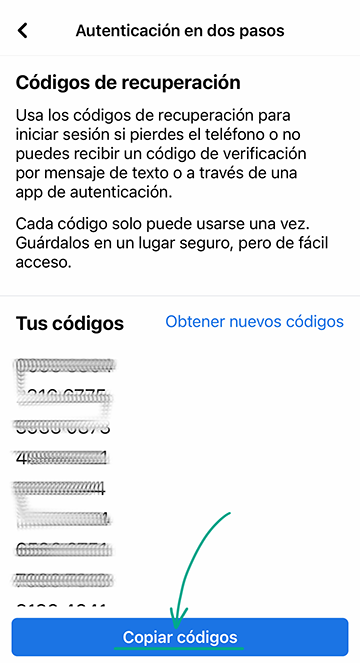
Cada uno de los diez códigos se puede usar una sola vez. Anótalos o toma una captura de pantalla de ellos y guarda la información en un lugar seguro.
Cómo mantener a las corporaciones fuera de tu negocio
abrir todoPara qué: para que Facebook no sepa más de lo necesario.
La app de Facebook solicita la lista de contactos de tu teléfono para ayudarte a localizar a las personas que conoces en la red social. Sin embargo, la información sobre tus contactos también se utiliza para crear anuncios dirigidos y generar fuentes de noticias. Además, tu información se comparte con terceros, lo que aumenta el riesgo de filtración.
Para evitar que Facebook use tu lista de contactos:
- Toca el ícono del menú en la esquina inferior derecha de la app.
- Selecciona Configuración y privacidad.
- Abre Configuración.
- Selecciona Subir contactos.

- Deshabilita la función Subir contactos.

El lado negativo: La red social no te pedirá que agregues a aquellos conocidos cuyos números guardas en la lista de contactos como amigos nuevos.
Si las apps como Instagram, Messenger o WhatsApp, que son propiedad de Facebook, tienen acceso a la lista de contactos, la red social puede seguir usando esta información.
Ten en cuenta que tienes que desactivar el acceso a los contactos en todos tus dispositivos con listas de contactos.
Puedes comprobar qué contactos ya están cargados en tus cuentas y eliminar cualquier información no deseada aquí:
Para qué: para que Facebook no sepa a dónde vas.
La app de Facebook puede acceder a información sobre tu ubicación. Esta información se usa para geoetiquetar tus publicaciones e historias y configurar sugerencias de anuncios dirigidos. Si no deseas compartir tu ubicación con extraños y con la red social, puedes desactivar el acceso a los datos de ubicación.
Para desactivar la transferencia de datos geográficos:
- Abre Configuración en el dispositivo.

- Ve a la sección Privacidad.
- Abre Localización.
- Busca Facebook en la lista de apps.
- Selecciona Nunca.
Ten en cuenta que el registro de datos geográficos de Facebook almacena las ubicaciones que recopiló antes de desactivar el acceso. Puedes desactivar esta función y eliminar los datos recopilados:
- Toca el ícono del menú en la esquina inferior derecha de la app.
- Selecciona Configuración y privacidad.
- Abre Configuración.
- Ve a la sección Acceder a tu información.
- Toca Información registrada.
- Toca Historial de ubicaciones. Si es necesario, ingresa tu contraseña.
- Toca el botón de tres puntos en la esquina superior derecha de la pantalla y selecciona Configuración de ubicación.
- Deshabilita la función Historial de ubicaciones.
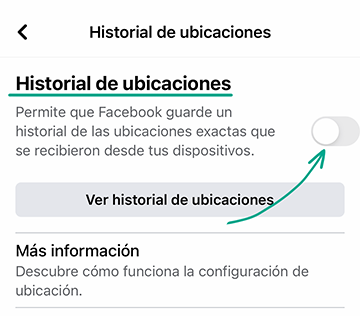
- Toca Ver historial de ubicaciones y, de ser necesario, ingresa tu contraseña actual de Facebook.
- Toca el botón de tres puntos en la esquina superior derecha de la pantalla.
- Selecciona Eliminar todo el historial de ubicaciones y confirma.

El lado negativo: Facebook no podrá avisar a tus amigos cuando estés cerca o mostrarte eventos cercanos. Tampoco verás anuncios basados en la ubicación.
Si las apps como Instagram, Messenger y WhatsApp, que son propiedad de Facebook, tienen acceso a los datos de ubicación, pueden seguir usando esta información.
Cómo derrotar a los spammers y trolls
abrir todoPara qué: para eliminar los comentarios irrelevantes.
De forma predeterminada, todos los usuarios de Facebook pueden dejar comentarios debajo de tus publicaciones, una función de la que los spammers y los trolls abusan a menudo.
Para asegurarte de que solo tus amigos puedan comentar tus publicaciones, sigue estos pasos:
- Toca el ícono del menú en la esquina inferior derecha de la app.
- Selecciona Configuración y privacidad.
- Abre Configuración.
- Ve a la sección de Seguidores y contenido público.

- En Comentarios de publicaciones públicas, selecciona la casilla de verificación junto a Amigos.
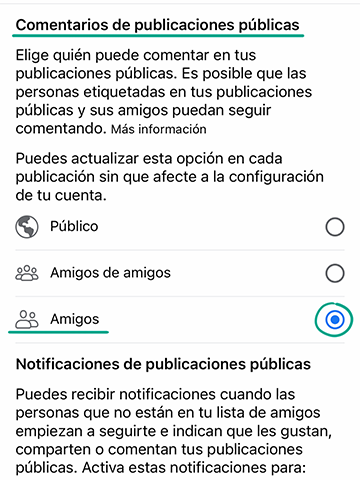
También puedes bloquear la app para que no muestre comentarios que contengan ciertas palabras clave o hashtags en tu biografía. De esta manera, puedes ocultar comentarios ofensivos u otro contenido no deseado. Esta función solo se puede configurar en la versión web de Facebook.
Para qué: para evitar personas no deseadas.
Si quieres impedir que un usuario específico comente tus publicaciones, puedes bloquearlo. Los usuarios bloqueados no podrán ver tu perfil, dejar comentarios debajo de tus publicaciones ni enviarte mensajes privados. En este caso, el usuario no sabrá que lo bloqueaste.
Para bloquear a un usuario, sigue estos pasos:
- Toca el ícono del menú en la esquina inferior derecha de la app.
- Selecciona Configuración y privacidad.
- Abre Configuración.
- Ve a la sección Bloqueos.
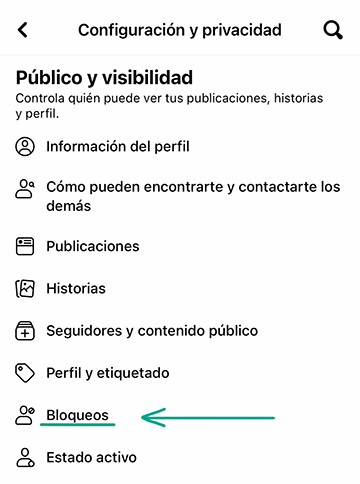
- Toca Agregar a la lista de bloqueados.
- Escribe el nombre del usuario que deseas bloquear.
- Toca Bloquear y confirma tu selección.
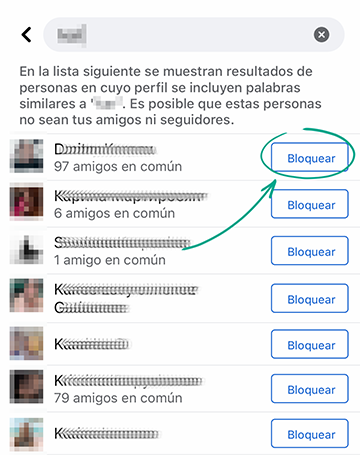
Cómo ocultar las publicaciones de personas no deseadas
abrir todoPara qué: para que solo las personas que desees puedan ver tus publicaciones.
Cuando creas una nueva publicación, puedes elegir quién la verá en Facebook. De forma predeterminada, son visibles para todos tus amigos. Eso puede ser un inconveniente si prefieres no compartir tu vida privada con algunos de ellos.
Es posible que ya hayas cambiado esta configuración y puesto tus publicaciones a disposición del público. Recuerda que la información de tus publicaciones se puede usar en tu contra. Por ejemplo, la información sobre tu vida personal puede ayudar a los estafadores telefónicos a inventar una historia convincente para robarte dinero de las cuentas bancarias.
Puedes elegir la siguiente configuración de acceso para tus publicaciones:
- Público: las publicaciones son visibles para todos los usuarios de Facebook y visitantes de tu página que no estén registrados en la red social.
- Amigos: las publicaciones solo son visibles para amigos.
- Amigos excepto...: las publicaciones son visibles para todos los amigos excepto las personas incluidas en la lista.
- Amigos concretos: las publicaciones solo son visibles para los amigos incluidos en la lista.
- Solo yo: las publicaciones no son visibles para nadie más que tú.
Para configurar la visibilidad predeterminada de tus publicaciones:
- Toca el ícono del menú en la esquina inferior derecha de la app.
- Selecciona Configuración y privacidad.
- Abre Configuración.
- Ve a la sección Publicaciones.
- Selecciona Quién puede ver tus futuras publicaciones.
- Especifica qué grupo de usuarios verá tus publicaciones de forma predeterminada.

Recuerda que puedes anular la configuración general y cambiar la visibilidad de cada publicación al momento de realizarla o más tarde.
A. Para restringir la visibilidad de tu publicación al crearla:
- Toca el botón que aparece debajo de tu nombre.
- Elige el grupo de usuarios que quieres que vea tu publicación.

B. Para configurar la visibilidad de una publicación existente:
- Toca el botón de tres puntos a la derecha del título de la publicación.
- Selecciona Editar privacidad en el menú que se abre.
- Elige el grupo de usuarios que quieres que vea tu publicación.

Versiones anteriores de la app de Facebook para algunos tipos de dispositivos no incluyen una función para restringir la visibilidad de las publicaciones, pero aun así puedes personalizarla.
Para restringir la visibilidad de las publicaciones creadas en versiones anteriores de la app:
- Toca el ícono del menú en la esquina inferior derecha de la app.
- Selecciona Configuración y privacidad.
- Abre Configuración.
- Ve a la sección Publicaciones.
- Toca Limitar quién puede ver tus publicaciones anteriores.
- Especifica qué grupo de usuarios verá tus publicaciones de forma predeterminada.

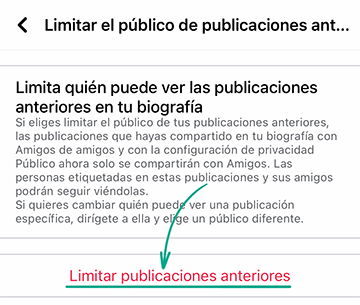
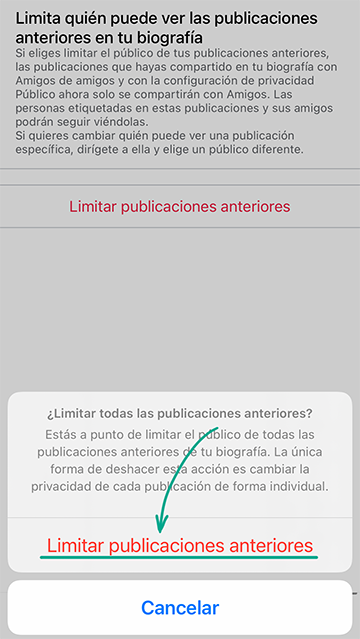
Para qué: para que solo las personas que desees puedan ver tus historias.
Otros usuarios de Facebook pueden ver tus historias y compartirlas con sus amigos, por lo que tu información personal podría estar disponible para personas ajenas y los detalles de las historias podrían ser explotados.
Puedes configurar los siguientes niveles de visibilidad de las historias de Facebook:
- Público: cualquier usuario de Facebook o Messenger puede ver tus historias.
- Amigos: solo tus amigos de Facebook pueden ver tus historias.
- Personalizado: tus historias solo son visibles para los usuarios de Facebook de esta lista.
Para configurar la visibilidad predeterminada de tus historias:
- Toca el ícono del menú en la esquina inferior derecha de la app.
- Selecciona Configuración y privacidad.
- Abre Configuración.
- Ve a la sección Historias.
- Toca Privacidad de la historia.
- Selecciona un grupo de usuarios que podrá ver tus historias.
- Toca Cambiar.
- Vuelve a la sección Historias y selecciona Opciones para compartir.
- Toca No permitir.
Para limitar la visibilidad de tu historia al crearla:
- Después de elegir una foto o un video para tu historia, toca Privacidad en la esquina inferior izquierda de la pantalla.
- Selecciona un grupo de usuarios que podrá ver tu historia.
- Toca Guardar.

Para limitar la visibilidad de una historia ya publicada:
- Selecciona Tu historia en la parte superior de tu sección de noticias.
- Toca el botón de tres puntos en la esquina superior derecha de la pantalla.
- Selecciona Editar privacidad de la historia.
- Selecciona un grupo de usuarios que podrá ver tu historia.
- Toca Guardar.
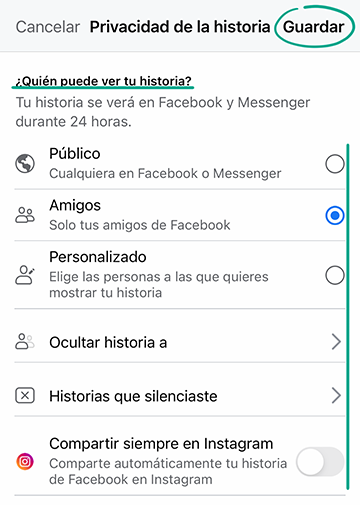
Cómo evitar que se expongan tus datos personales
abrir todoPara qué: para protegerte de los spammers y otras personas sospechosas.
Los ciberdelincuentes pueden usar la información de tu perfil para hacer todo tipo de cosas desagradables. Por ejemplo, pueden bombardear tu teléfono con llamadas o mensajes de texto de spam. Además, los contactos de tu perfil de la red social, junto con cierta información disponible públicamente sobre tu vida, pueden ser un tesoro para los actores nocivos que quieran intentar defraudarte económicamente. La información detallada sobre tu trabajo o tus intereses los ayuda a inventar historias persuasivas.
De forma predeterminada, tu número de teléfono es visible para todos tus amigos. Amigos de amigos pueden ver tu fecha de nacimiento. La información sobre tu ciudad, lugar de trabajo o estudio está disponible públicamente.
Para ocultar esta información:
- Toca el ícono del menú en la esquina inferior derecha de la app.
- Selecciona Configuración y privacidad.
- Abre Configuración.
- Ve a la sección Información del perfil.
- Configura la visibilidad de cada elemento de información personal en Solo yo.
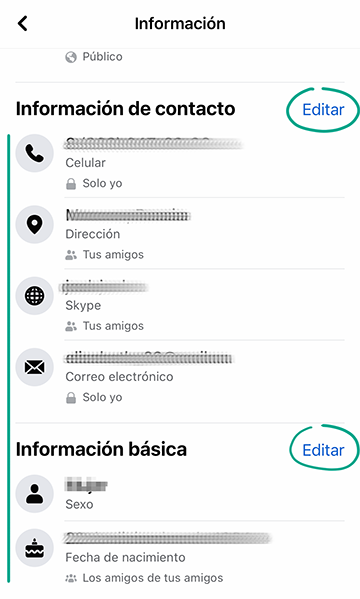
Después de la configuración, puedes ver cómo ven tu perfil otros usuarios:
- Toca el ícono del menú en la esquina inferior derecha de la app.
- Debajo de tu nombre, selecciona Ver tu perfil.
- Toca el icono de tres puntos junto a tu nombre y selecciona Ver como.

El lado negativo: tus amigos pueden tener problemas para localizar tu perfil de Facebook o ponerse en contacto contigo por teléfono.
Cómo deshacerse de las notificaciones no deseadas
abrir todoPara qué: para evitar distracciones.
De forma predeterminada, Facebook te muestra notificaciones sobre todas las actividades de las redes sociales, incluidas las alertas de juegos y apps e información sobre los lugares de reunión cercanos. Si algunas notificaciones te distraen, puedes desactivarlas o silenciarlas.
Para gestionar las notificaciones:
- Toca el ícono del menú en la esquina inferior derecha de la app.
- Selecciona Configuración y privacidad.
- Abre Configuración.
- Ve a la sección Notificaciones.

- Selecciona los tipos de eventos enumerados sobre los que no deseas recibir notificaciones y desactiva la función Permitir notificaciones en Facebook:

- Para algunos tipos de eventos, no es posible desactivar todas las notificaciones con un solo toque. En este caso, desactiva las opciones Push, Correo electrónico y SMS de forma individual.

Cómo eliminar tus rastros
abrir todoPara qué: para ver qué datos tiene Facebook sobre ti, eliminar los datos que no necesitas y realizar una copia de seguridad de los datos que deseas.
Puedes ver y descargar toda la información que Facebook almacena sobre ti. La información sobre publicaciones, comentarios, Me gusta y otras acciones se mantiene en el registro de actividad.
Para ver y descargar el registro:
- Toca el ícono del menú en la esquina inferior derecha de la app.
- Selecciona Configuración y privacidad.
- Abre Configuración.
- Desplázate hacia abajo hasta la sección Acceder a tu información.
- Toca el enlace Descargar tu información. Puedes seleccionar tipos de datos individuales, así como establecer el intervalo, el formato de archivo y la calidad de los medios (mediante las opciones en la parte inferior de la pantalla).

- Toca Crear archivo para descargar un archivo con tu información de Facebook.

La única opción que Facebook ofrece para eliminar la información que recopiló es eliminar la cuenta correspondiente.
Sin embargo, si eres ciudadano de la Unión Europea, puedes exigir a Facebook que elimine tus datos de conformidad con el artículo 17 del Reglamento General de Protección de Datos (RGPD). La empresa está obligada a tomar medidas para eliminar esa información incluso si los datos han sido transferidos a terceros y son almacenados por ellos. En un mes, la red social te enviará un informe de progreso o la razón por la que tu solicitud se denegó (la lista de posibles razones aparece en la Parte 3 del Artículo 17 del RGPD).




